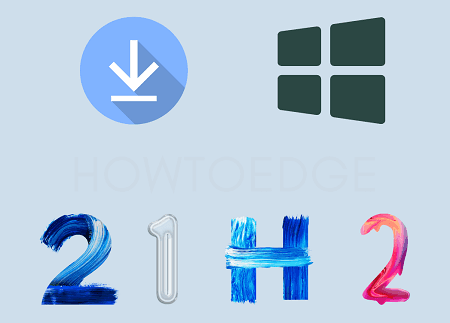Как безопасно отформатировать жесткий диск в Windows 10
Вы когда-нибудь задумывались о форматировании жесткого диска, задумывались ли вы, действительно ли есть какой-нибудь безопасный способ сделать это? Что ж, в этом руководстве мы объясним правильную стратегию безопасного форматирования жесткого диска, чтобы можно было восстановить удаленные файлы.
В общем, есть два способа, с помощью которых вы можете безопасно стереть все данные, которые вам больше не нужны или которые уже создали резервную копию. Давайте рассмотрим эти два способа более подробно –
1]Отформатируйте жесткий диск, сбросив его настройки.
Этот метод широко используется для очистки жесткого диска с помощью функции сброса в операционной системе Windows 10. Давайте подробно рассмотрим этот метод –
- Одновременно нажмите «Windows key + I» на клавиатуре.
- Когда приложение настроек запустится, нажмите «Обновление и безопасность«.
- На левой панели выберите вариант восстановления.
- Подойдите к правой стороне и нажмите “Начать‘ вариант.
- На экране сразу же появляется новое всплывающее окно с двумя доступными параметрами.
- Выберите второй, то есть «Удалить все», ваши личные файлы, приложения и настройки.

- Впоследствии вы снова получите два варианта. Выберите второй с надписью «Загрузка в облако».

Примечание. Убедитесь, что у вас хорошее сетевое соединение, поскольку при выборе этого параметра ОС Windows 10 загружается из облака и при этом потребляется более 4 Гб данных.
Если у вас есть ISO-файл Windows 10, выберите второй вариант, то есть локальную переустановку.
- После этого система немедленно начнет удаление всех ваших личных файлов и папок, чтобы никто не смог восстановить ваши стертые данные.
- Нажмите кнопку «Далее», чтобы завершить оставшийся процесс, и следуйте инструкциям на экране.
Как только это закончится, перезапустите Windows, чтобы внесенные изменения вступили в силу.
2]Отформатируйте жесткий диск с помощью командной строки
Если вы не можете отформатировать жесткий диск, следуя приведенным выше рекомендациям, вы можете воспользоваться помощью командной строки. Все, что вам нужно, это войти в систему как администратор и выполнить следующие шаги:
- Нажмите «Windows key + R».
- Когда откроется диалоговое окно «Выполнить», введите «cmd» и одновременно нажмите клавиши Ctrl + Shift + Enter.
- Командная строка будет запущена с правами администратора.
- На консоли с повышенными привилегиями введите diskpart и нажмите Enter.
- Может появиться запрос «Разрешить этому приложению вносить изменения в ваше устройство», нажмите «Да».
- Наконец, выполните несколько команд в кавычках, чтобы успешно отформатировать жесткий диск. Обязательно действуйте в точном порядке, как указано ниже –
«Список дисков» – чтобы вывести список всех доступных дисков.
«Выбрать диск №» – Здесь (#) – номер диска.
«Список разделов» – для просмотра всех доступных разделов на выбранном диске.
«Выбрать раздел №» – для выбора определенного раздела.
«Format fs = fat32 quick» – чтобы отформатировать определенный раздел с помощью жир32 режим.
Вот и все, ваш жесткий диск успешно отформатирован. Используйте загрузочный носитель для чистой установки ОС Windows 10 на вашем компьютере. Если у вас есть какие-либо вопросы или предложения, дайте нам знать в разделе комментариев.